Il Designer dell'integrazione è un'interfaccia a trascinamento che ti consente di progettare e sviluppare l'intero flusso di integrazione con poco o nessun codice. Puoi creare, modificare ed eseguire tutte le integrazioni nel Designer dell'integrazione. In generale, puoi considerare il designer di integrazione come uno spazio di lavoro unificato per gestire l'integrazione.
Apigee Integration offre soluzioni pronte all'uso trigger e tasks che ti aiutano ulteriormente in tempi rapidi lo sviluppo dell'integrazione. Ogni elemento di attività o attivatore è collegato utilizzando un bordo con i rispettivi biforcazioni e join. Gli archi indicano anche il flusso di controllo da un'attività/da un trigger all'altro. Per informazioni su come specificare le condizioni per margini e attività, vedi Condizioni per il perimetro.
Apri l'editor integrazioni
Per aprire l'integrazione nel Designer dell'integrazione, segui questi passaggi:
- Nell'UI di Apigee, seleziona la tua organizzazione Apigee.
- Fai clic su Sviluppo > Integrazioni.
- Seleziona un'integrazione esistente o creane una nuova facendo clic su Crea integrazione.
Se stai creando una nuova integrazione:
- Inserisci un nome e una descrizione nella finestra di dialogo Crea integrazione.
- Seleziona una regione per l'integrazione.
- Fai clic su Crea.
L'integrazione viene aperta nell'editor dell'integrazione.
Esplora il layout dell'editor di integrazione
La figura seguente mostra un layout di esempio del Designer dell'integrazione.
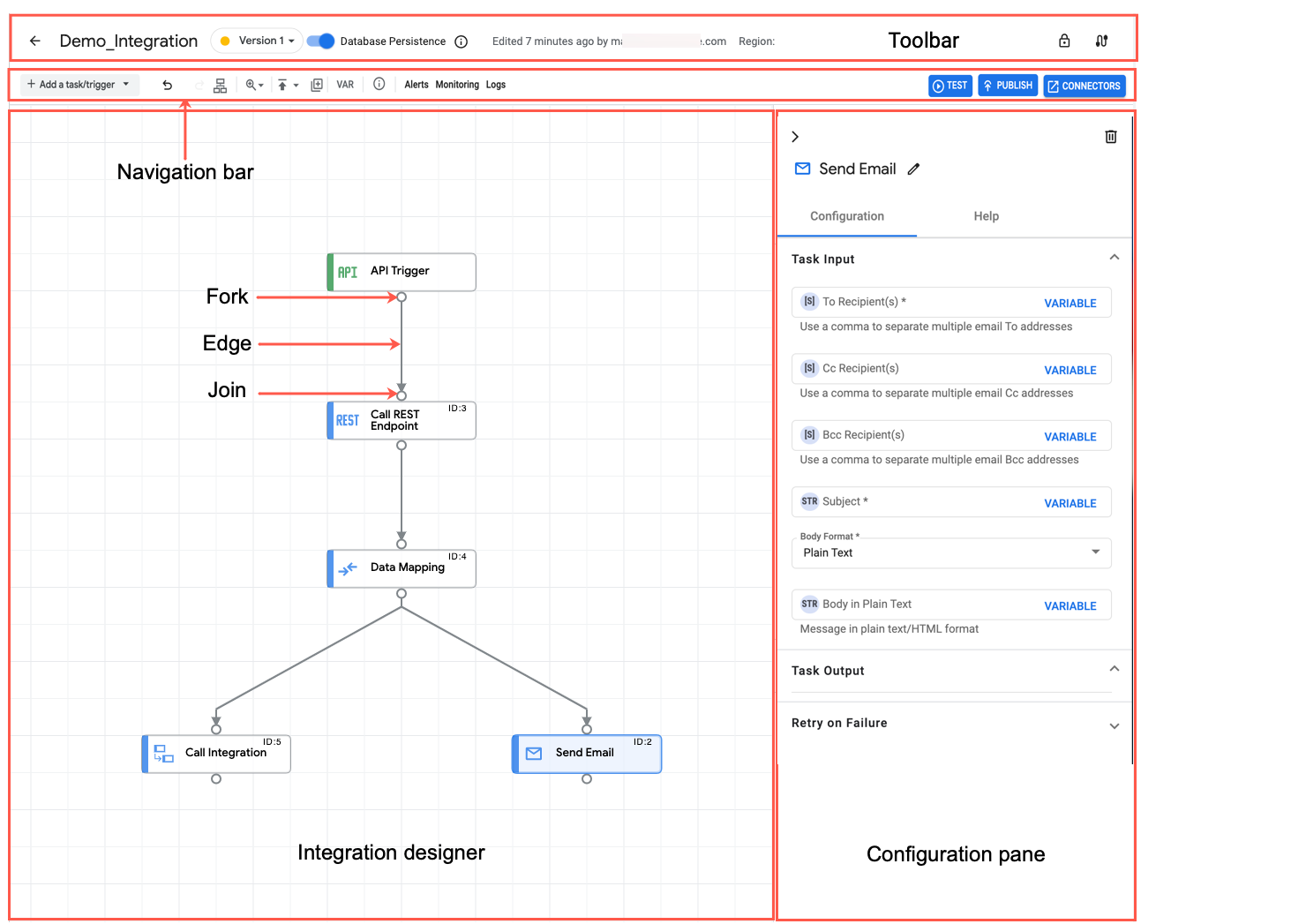
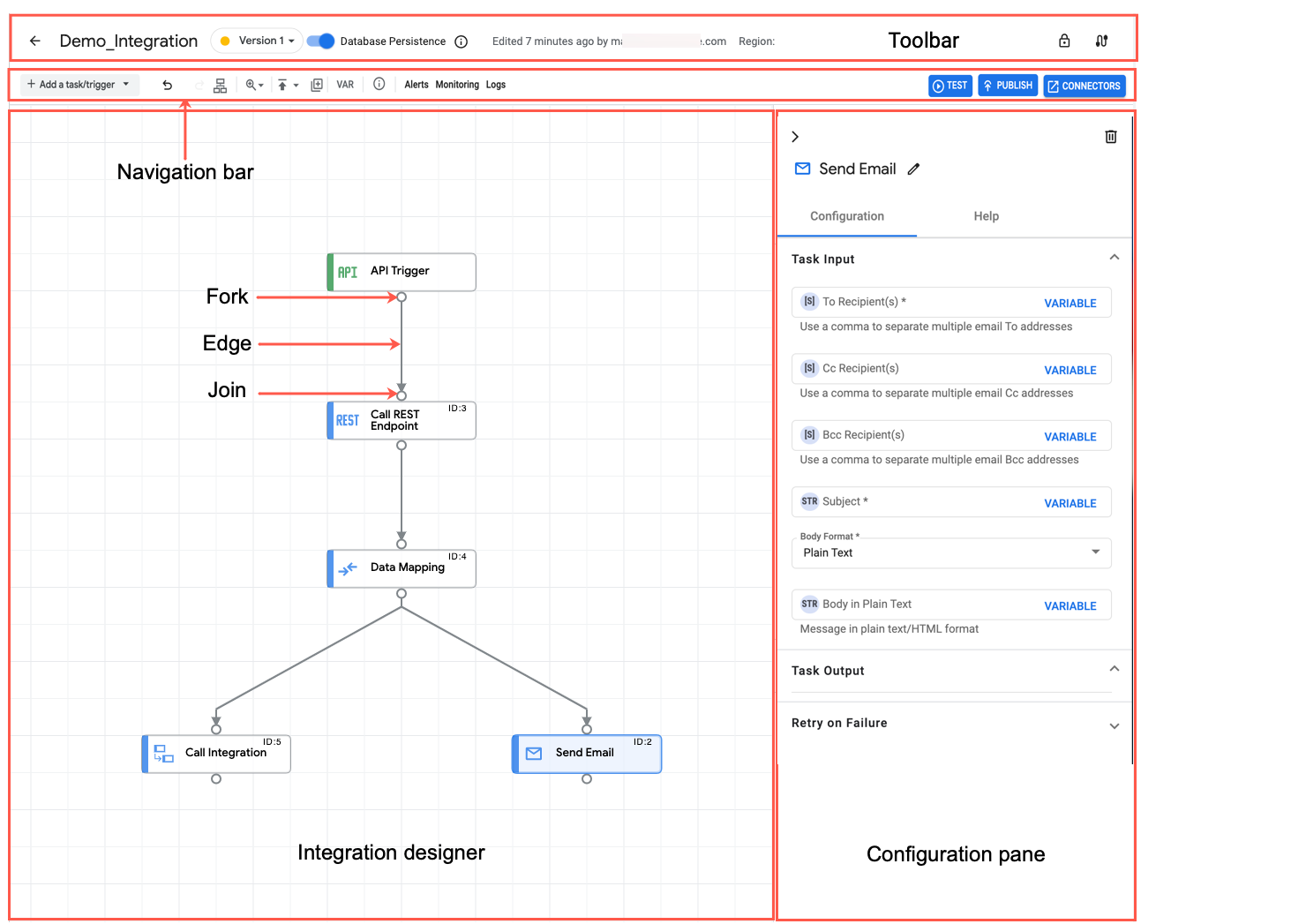
La tabella seguente descrive le diverse sezioni che compongono l'editor di integrazione:
| Sezione | Descrizione |
|---|---|
Toolbar 
|
La barra degli strumenti Designer mostra le seguenti informazioni sull'integrazione:
Per visualizzare un riepilogo dell'intera integrazione in un unico posto, fai clic su . Per eseguire azioni come l'eliminazione, la clonazione o il download e il caricamento di un'integrazione, fai clic sul (menu Azioni) nella barra degli strumenti. |
Barra di navigazione 
|
La barra di navigazione del designer ti consente di eseguire le seguenti azioni:
|
Riquadro Variabili 
|
I riquadri Variabili elencano tutte le variabili di integrazione e le variabili attività disponibili nell'integrazione. Mostra anche il conteggio dei riferimenti alle variabili totali all'interno dell'integrazione. Per eseguire azioni come eliminare o duplicare una variabile, fai clic su (menu Azioni) accanto alla rispettiva variabile. Per ulteriori informazioni sulle variabili, consulta Variabili. |
Tela di design 
|
La tela del designer è lo sfondo su cui puoi progettare e sviluppare il flusso di integrazione. |
Riquadro di configurazione 
|
Il riquadro di configurazione mostra le impostazioni di configurazione per ciascuno degli attivatori e delle attività aggiunti nel canvas di progettazione. Per informazioni su come configurare un attivatore o un'attività, consulta Attivatori e attività. |
Passaggi successivi
- Avvia una guida rapida.
- Scopri di più sulla visualizzazione canvas.
- Comprendi meglio i concetti fondamentali di Apigee Integration.
- Scopri come aggiungere e configurare attivatori e attività disponibili.

